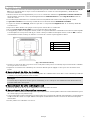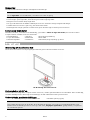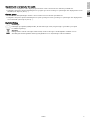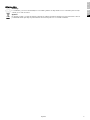Medion AKOYA P53002 MD 30159 Le manuel du propriétaire
- Taper
- Le manuel du propriétaire

19“
TFT
Quick installation guide for your new MEDION TFT monitor.
You will find a detailed description on the attached CD.
EN
Bedienungsanleitung zur schnellen Installation Ihres neuen MEDION TFT Monitors.
Detaillierte Installationshinweise entnehmen Sie bitte der beigefügten CD.
DE
Handleiding voor een snelle installatie van uw nieuwe MEDION TFT monitor.
Gedetailleerde raadgevingen voor de installatie vindt u op de bijliggende CD.
NL
Instructions pour l'installation rapide de votre nouveau moniteur TFT MEDION.
Vous trouverez des consignes d'installation détaillées dans le CD fourni.
FR
Betjeningsvejledning til hurtig installation af din nye MEDION TFT monitor.
En detaljeret installationsvejledning findes på den vedlagte CD-rom.
DK
Instrucciones de utilización para la instalación rápida de su nuevo monitor MEDION TFT.
Encontrará información detallada sobre la instalación en el CD adjunto.
ES
La page charge ...
La page charge ...
La page charge ...
La page charge ...
La page charge ...
La page charge ...
La page charge ...
La page charge ...
La page charge ...
La page charge ...

La page charge ...
La page charge ...
La page charge ...
La page charge ...
La page charge ...


Français
1
EN
DE
NL
FR
DK
ES
IT
PT
SE
NO
FI
Sécurité
Remarque
Lisez impérativement les instructions détaillées accompagnant votre appareil, disponibles sous forme numérique.
Usage conforme
• Cet appareil est prévu pour être utilisé uniquement à l’intérieur, dans des environnements secs.
• Cet appareil n’est destiné qu’à un usage personnel. Il n’est pas prévu pour fonctionner dans des entreprises de
l’industrie lourde. L’utilisation dans des conditions extrêmes peut l’endommager.
Sécurité de fonctionnement
• Les fentes et les ouvertures de l'écran TFT servent à l'aération. Ne recouvrez pas ces ouvertures, ce qui pourrait entraîner
une surchauffe.
• N'ouvrez jamais le boîtier de l'écran TFT ! Ceci pourrait provoquer un court-circuit électrique ou même déclencher un
incendie.
• N'introduisez pas d'objets à l’intérieur de l’écran TFT par les fentes et les ouvertures. Ceci pourrait provoquer un court-
circuit électrique ou même déclencher un inciendie ce qui endommagera votre écran TFT.
• Ne laissez pas jouer les enfants sans surveillance avec les appareils électriques. Les enfants ne sont pas toujours en mesure
de reconnaître un danger éventuel.
• N'exercez pas de pression sur l’écran. L'écran risque de se briser.
• Attention ! Il y a risque de blessure lorsque l’écran se brise. Emballez les parties cassées en portant des gants de
protection et envoyez-les à votre Service après-vente afin de garantir une élimination adéquate. Lavez ensuite vos mains
avec du sacar il n’est pas exclu que des produits chimiques se soient dégagés.
• Ne touchez pas l’écran avec les doigts ou avec des objets à arêtes vives afin d’éviter de l’endommager.
Votre appareil répond à la norme européenne ISO 13406-2 Classe II (catégorie erreurs de pixel).
Lieu d'implantation
• Durant les première heures d’utilisation, les nouveaux appareils peuvent dégager une odeur typique mais totalement
inoffensive s’estompant progressivement au fil du temps.
Pour combattre la formation d’odeur, nous vous conseillons d’aérer régulièrement la pièce. Lors du développement de ce
produit, nous avons tout mis en œuvre pour que les taux restent largement inférieurs aux taux limites en vigueur.
• Placez votre écran TFT et tous les appareils raccordés dans un lieu à l'écart de l'humidité et évitez la poussière, la chaleur et le
rayonnement direct du soleil. Le non-respect de ces remarques risque d'entraîner des perturbations ou l'endommagement de
l'écran TFT.
• N’utilisez pas votre appareil à l’extérieur : selon les conditions météorologiques (par ex. la pluie, la neige), vous risquez
d’endommager l’appareil.
• Ne posez aucun récipient rempli de liquide (vases, etc.) sur l’appareil. Le récipient pourrait se renverser et le liquide
porter atteinte à la sécurité électrique.
• Ne placez pas de source potentielle d'incendie (une bougie allumée par ex.) sur l’appareil.
• Veillez à assurer un espace suffisamment grand dans l’armoire de rangement. Respectez un espace minimal de 10 cm tout
autour de l’appareil pour permettre une aération suffisante.
• Placez et utilisez tous les composants sur une surface stable, plane et exempte de vibrations afin d'éviter que l'écran TFT
tombe.
• Evitez les effets éblouissants, des réflexions, les contrastes clairs/sombres trop forts afin de ménager vos yeux et
d'assurer une ergonomie agréable du poste de travail.
• Faites régulièrement des pauses lors du travail devant votre écran TFT afin de prévenir toute fatigue.
Environnement prévu
• L'écran TFT peut être exploité à une température ambiante de +5° C à +35° C et une humidité relative de l'air de < 80% (pas
de condensation).
• A l'état hors tension, l'écran TFT peut être stocké de -20° C à +60° C.
• Après un transport de l'écran TFT, ne mettez l’appareil en service que lorsque celui-ci est à la température ambiante.
En cas d’importantes fluctuations de température ou d'humidité élevées, la condensation risque de donner lieu à la
formation d'humidité à l'intérieur de l'écran, ce qui peut déclencher un court-circuit électrique.

Français
2
Entretien
La durée de vie de l'écran TFT peut être prolongée en prenant les mesures suivantes :
Attention !
Aucune pièce devant être entretenue ou nettoyée ne se trouve à l'intérieur du boîtier de l'écran.
• Avant le nettoyage, débranchez toujours la fiche secteur et tous les câbles de liaison.
• N'utilisez pas de solvants, de produits de nettoyage caustiques ou gazeux.
• Nettoyez l'écran au moyen d'un chiffon doux non pelucheux.
• Veillez à ce qu'aucune goutte d’eau ne demeure sur l'écran. L'eau risque de donner lieu à des décolorations durables.
• Ne soumettez pas l'écran ni à la lumière de soleil éblouissante ni au rayonnement ultraviolet.
• Conservez l'emballage d'origine, au cas où vous auriez besoin de transporter l'appareil.
Volume de livraison
Veuillez contrôler que la livraison est complète et veuillez nous informer dans un délai de 14 jours après l'achat si la livraison
n'est pas complète. Avec l'écran TFT que vous venez d'acheter, vous avez reçu:
• Écran à cristaux liquides • Pied • Guide de démarrage rapide
• Câble D-Sub à 15 broches • Câble DVI-D • Câble audio
• Câble de raccordement secteur • Carte de garantie • CD avec mode d'emploi et pilotes
Mise en service
Fixation du pied du moniteur
Fixez le pied du moniteur comme le montre l’illustration. Faites-le avant de brancher le moniteur.
Fig. : fixation du pied du moniteur
Préparatifs sur votre PC
Si jusqu'à présent, vous aviez raccordé à votre ordinateur un écran à tube, vous devez éventuellement faire quelques préparatifs.
Ceci est nécessaire lorsque votre ancien moniteur a été exploité avec des réglages qui ne sont pas assistés par votre nouvel écran
TFT.
Réglages d'écran assistés
Résolution WXGA Ö 1440 x 900 @ 60 Hz* *Résolution recommandée (physique)
Attention !
Lorsque votre réglage ne correspond pas aux valeurs assistées par votre affichage, vous n'avez éventuellement pas
d'image. Dans ce cas, raccordez de nouveau votre moniteur à tube cathodique et ajustez des valeurs valables sous
« Propriétés de Affichage » conformément aux options susmentionnées.

Français
3
EN
DE
NL
FR
DK
ES
IT
PT
SE
NO
FI
Raccordement
• Raccordez le bloc secteur de l'écran TFT uniquement à une prise de courant avec mise à la terre de AC 100-240V~ 50/60
Hz. Si vous avez des doutes en ce qui concerne l'alimentation en courant sur le lieu d'implantation, demandez votre
fournisseur d'électricité.
• Afin d’assurer une sécurité supplémentaire, nous vous recommandons d'utiliser une protection contre les surtensions
afin de protéger votre écran contre l'endommagement dû aux crêtes de tension ou aux coups de foudre venant du
réseau de courant.
• Pour interrompre l'alimentation en courant de votre écran TFT, débranchez la fiche secteur de la prise de courant.
• La prise de courant doit se trouver à proximité de votre écran TFT et doit être facilement accessible.
• Lorsque vous utilisez une rallonge, veillez à ce que celle-ci corresponde aux exigences VDE. Le cas échéant, demandez
votre électricien.
• Disposez les câbles de telle sorte que personne ne puisse marcher dessus ou trébucher.
• Ne posez pas d'objets sur les câbles car vous risquez ainsi de les endommag.
• Votre appareil possède un interrupteur marche / arrêt. Il vous permet d'allumer ou d'éteindre le moniteur à cristaux liquides.
Si l’interrupteur est sur la position arrêt (0), le courant n’arrive pas. Mettez l’interrupteur marche / arrêt sur OFF ou utilisez
une alimentation maître-esclave pour éviter de consommer du courant lorsque l’appareil est éteint.
(Fig. : face arrière de l’écran)
• Assurez-vous que l'écran TFT n'est pas encore raccordé (fiche secteur pas encore enfichée) et que l'écran TFT et l'ordinateur
ne sont pas encore sous tension.
• Préparez le cas échéant votre ordinateur pour votre écran TFT afin que les réglages corrects pour votre écran TFT soient
ajustés.
n Raccordement du câble de données
• Enfichez le câble de signaux dans les prises VGA adéquates de l'ordinateur et de l'écran TFT. Si votre ordinateur possède une
sortie DVI, vous pouvez y brancher votre moniteur.
Remarque
Si votre PC dispose de plusieurs entrées (par ex. VGA et DVI), ne raccordez qu'un seul câble de données afin d'éviter tout
problème d'affectation des signaux.
o Raccordement du cable audio (optionnel)
• Enfichez le câble audio dans les prises adéquates de l’ordinateur et de l’écran TFT.
p Raccordement de l'alimentation en courant
• Branchez le câble d’alimentation électrique dans la prise de l’écran à cristaux liquides et branchez l’autre extrémité à la prise
de courant la plus proche (même circuit).
• Votre moniteur dispose d’un interrupteur sur la face arrière qui vous permet de l’allumer et de l’éteindre. Si l’interrupteur est
sur 0, l’arrivée de courant est coupée. Mettez l’interrupteur sur I et allumez ensuite votre écran en utilisant l’interrupteur
marche/arrêt.
• Ensuite, mettez votre ordinateur sous tension.
1 Prise VGA
2 Prise DVI-D
3 Prise Audio
4 Alimentation

Français
4
Eléments de commande
(Fig. : éléments de commande)
Function Description
1 Menu/Enter
Cette touche vous permet d’activer l’affichage à l’écran (OSD – On-Screen Display). Elle permet en
outre de confirmer votre choix du paramètre à modifier.
2 Auto
Cette touche vous permet de choisir le réglage automatique.
3
Diminuer
Lorsque l’affichage à l’écran (OSD) est actif, cette touche vous permet de sélectionner un paramètre
et d’en diminuer la valeur.
Utilisée directement, elle baisse le volume sonore.
4
Augmenter
Lorsque l’affichage à l’écran (OSD) est actif, cette touche vous permet de sélectionner un paramètre
et d’en augmenter la valeur.
Utilisée directement, elle monte le volume sonore.
5 Power
Cet interrupteur vous permet de mettre votre écran LCD sous ou hors tension.
6
Voyant
marche/arrêt
Indique l’état de fonctionnement de l’ordinateur.
Vert = fonctionnement normal,
Orange = mode veille
Erreurs et causes possibles
L'écran n'affiche pas d'image :
• Alimentation électrique : le cordon d’alimentation doit être bien enfoncé dans la prise et l’interrupteur doit être sur la
position marche.
• Source de signaux : vérifiez que la source de signaux (ordinateur ou autre) est allumée et que le câble de raccordement est
bien branché.
• Fréquence de rafraîchissement d’image actuelle doit convenir à l’écran TFT.
• Mode économie d’énergie : appuyez sur une touche quelconque et déplacez la souris afin de désactiver le mode.
• Economiseur d’écran : Si l’économisuer d’écran est activé, appuyez sur une touche quelconque et déplacez la souris afin
de désactiver le mode.
• Broches du câble de signaux : lorsque les broches (pins) sont déformées, contactez votre service après-vente.
• Ajustez des valeurs valables pour votre écran TFT.
L'image défile sans cesse ou est instable :
• Broches du câble de signaux : Lorsque les broches (pins) sont déformées, contactez votre service après-vente..
• Carte graphique : vérifiez que les réglages sont corrects.
• Fréquences de rafrîchissement d'image : sélectionnez les valeurs admissibles dans vos réglages graphiques.
• Enlevez les appareils perturbateurs (téléphones mobiles, enceintes acoustiques, etc.) à proximité de votre écran TFT.
• Evitez l'utilisation de rallonges de moniteur.
L’affichage est trop clair ou trop sombre :
• Contrôlez les broches du câble de signaux. Lorsque les broches (pins) sont déformées, contactez votre service-après-vente.
• Réglez les couleurs dans le menu OSD.

Français
5
EN
DE
NL
FR
DK
ES
IT
PT
SE
NO
FI
Recyclage
Emballage
Votre appareil se trouve dans un emballage de protection afin d'éviter qu'il ne s'abîme au cours du transport. Les
emballages sont constitués de matériels pouvant être éliminés écologiquement et déposés dans un point de
collecte adapté.
Appareil
Lorsque l’appareil arrive en fin de vie, ne le jetez jamais dans une poubelle classique. Informez-vous des possibilités
d’élimination écologique.

La page charge ...
La page charge ...
La page charge ...
La page charge ...

Dansk
5
EN
DE
NL
FR
DK
ES
IT
PT
SE
NO
FI
Skærmbilledet er for lyst eller for mørkt:
• Kontroller om computerens video-udgangssignal stemmer overens med monitorens tekniske specifikationer.
• Vælg Auto-setup til at optimere indstillingerne for lysstyrke og kontrast. Til brug for optimeringen bør displayet helst vise en
tekstside (f.eks. Explorer, Word, ...).
Billedet ryster:
• Kontroller om driftsspændingen stemmer overens med monitorens tekniske specifikationer.
• Vælg Auto-setup til at optimere indstillingerne for pixel og fasesynkronisering. Til brug for optimeringen bør displayet helst
vise en tekstside (f.eks. Explorer, Word, ...).
Bortskaffelse
Emballage
Emballage og indpakningshjælpemidler, der ikke skal bruges mere, kan genbruges og skal derfor principielt
bortskaffes til genbrug.
Apparat
Når apparatet er nået til slutningen af dets levetid, må du under ingen omstændigheder smide det ud som
almindeligt husholdningsaffald. Undersøg mulighederne for en miljømæssig korrekt bortskaffelse.

La page charge ...
La page charge ...
La page charge ...
La page charge ...

Español
5
EN
DE
NL
FR
DK
ES
IT
PT
SE
NO
FI
Eliminación
Embalaje
Los materiales y accesorios de embalaje son reciclables y deben ser depositados en un contenedor para reciclaje
cuando ya no sean necesarios.
Aparato
No tire bajo ningún concepto el aparato al final de su vida útil a la basura doméstica normal. Infórmese sobre las
posibilidades de las que dispone para eliminarlo de forma respetuosa con el medio ambiente.
-
 1
1
-
 2
2
-
 3
3
-
 4
4
-
 5
5
-
 6
6
-
 7
7
-
 8
8
-
 9
9
-
 10
10
-
 11
11
-
 12
12
-
 13
13
-
 14
14
-
 15
15
-
 16
16
-
 17
17
-
 18
18
-
 19
19
-
 20
20
-
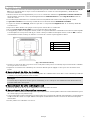 21
21
-
 22
22
-
 23
23
-
 24
24
-
 25
25
-
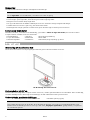 26
26
-
 27
27
-
 28
28
-
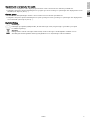 29
29
-
 30
30
-
 31
31
-
 32
32
-
 33
33
-
 34
34
-
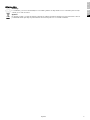 35
35
Medion AKOYA P53002 MD 30159 Le manuel du propriétaire
- Taper
- Le manuel du propriétaire
dans d''autres langues
Documents connexes
-
Medion Akoya P54060 Le manuel du propriétaire
-
Medion MD20089 Le manuel du propriétaire
-
Medion TFT Display MD 30217PG Le manuel du propriétaire
-
Medion Widescreen Display/Manuel Ecran Plat Manuel utilisateur
-
Medion Manuel Écran Couleur/Istruzioni Schermo <b r> Manuel utilisateur
-
Medion MD 20120 Le manuel du propriétaire
-
Medion MD 20120 Manuel utilisateur
-
Medion AKOYA X55088 MD 20888 Le manuel du propriétaire